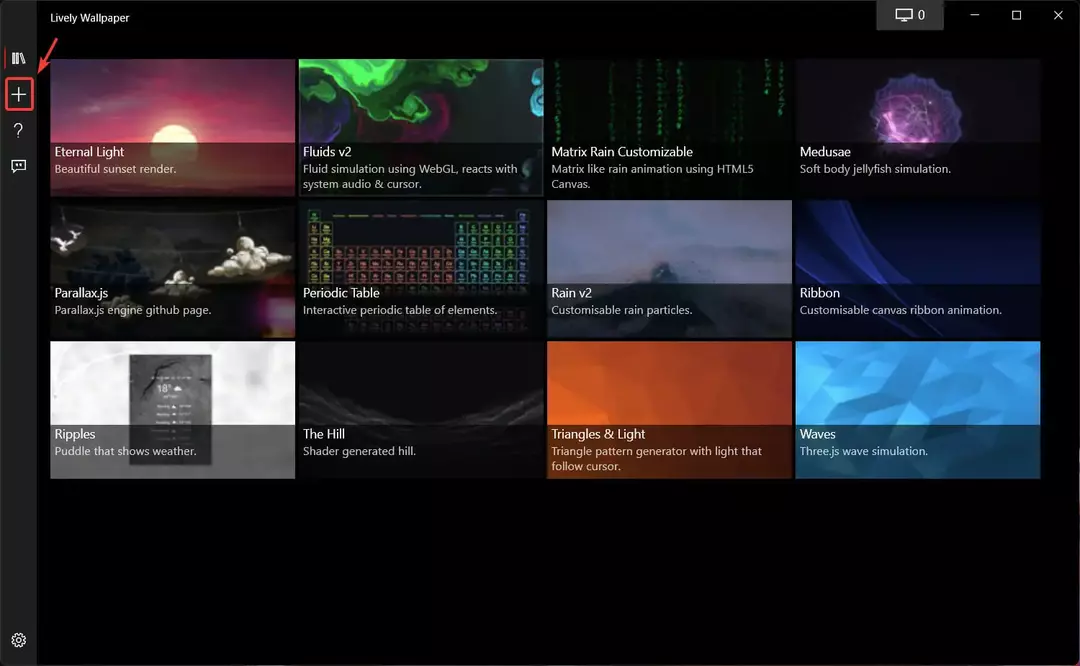คุณจะต้องมีสิทธิ์ของผู้ดูแลระบบในการลบโปรไฟล์ผู้ใช้
- โปรไฟล์ผู้ใช้อาจใช้พื้นที่มาก ดังนั้นคุณควรลบโปรไฟล์ผู้ใช้ที่ไม่ได้ใช้บน Windows 10
- เราได้เน้นสี่วิธีในการลบโปรไฟล์ผู้ใช้ แต่คุณยังต้องมีสิทธิ์ของผู้ดูแลระบบในการดำเนินการดังกล่าว

เอ็กซ์ติดตั้งโดยคลิกที่ไฟล์ดาวน์โหลด
ซอฟต์แวร์นี้จะซ่อมแซมข้อผิดพลาดทั่วไปของคอมพิวเตอร์ ปกป้องคุณจากการสูญหายของไฟล์ ความเสียหายจากมัลแวร์ ความล้มเหลวของฮาร์ดแวร์ และปรับแต่งพีซีของคุณเพื่อประสิทธิภาพสูงสุด แก้ไขปัญหาพีซีและลบความเสียหายของไวรัสใน 3 ขั้นตอนง่ายๆ:
- ดาวน์โหลดและติดตั้ง Fortect บนพีซีของคุณ
- เปิดตัวเครื่องมือและ เริ่มการสแกน เพื่อค้นหาไฟล์เสียที่เป็นสาเหตุของปัญหา
- คลิกขวาที่ เริ่มการซ่อมแซม เพื่อแก้ไขปัญหาที่ส่งผลต่อความปลอดภัยและประสิทธิภาพของคอมพิวเตอร์ของคุณ
- ดาวน์โหลด Fortect แล้วโดย 0 ผู้อ่านในเดือนนี้
หากคุณมี โปรไฟล์ผู้ใช้เสียหายใน Windows 10 ของคุณ การลบทิ้งแล้วสร้างใหม่จะปลอดภัยกว่า ไม่ว่าเหตุผลของคุณคืออะไร ในบทความนี้ เราจะแสดงวิธีลบโปรไฟล์ผู้ใช้บน Windows 10 อย่างปลอดภัยและรวดเร็ว
เหตุใดฉันจึงไม่สามารถลบโปรไฟล์ผู้ใช้ใน Windows 10 ได้
หากคุณได้ลองลบโปรไฟล์ผู้ใช้ออกจาก Windows 10 แล้ว แต่ไม่สำเร็จ นี่คือสาเหตุบางประการที่ทำให้ไม่สามารถดำเนินการดังกล่าวได้:
- ไม่มีสิทธิ์ – คุณไม่สามารถลบโปรไฟล์ได้หากไม่มีสิทธิ์ระดับผู้ดูแล เรามีคำแนะนำเกี่ยวกับ วิธีทำให้ตัวเองเป็นผู้ดูแลระบบบน Windows 10. หลังจากทำเช่นนั้น ให้กลับมาที่นี่เพื่อลบโปรไฟล์ผู้ใช้
- บัญชีผู้ใช้ยังคงอยู่ – ก่อนลบโปรไฟล์ผู้ใช้ ควรลบบัญชีที่เกี่ยวข้องก่อน ในบางกรณี การ บัญชีผู้ใช้ยังคงปรากฏขึ้นอีกครั้งแม้ว่าคุณจะลบไปแล้วก็ตาม.
- บัญชีถูกเชื่อมโยง – หากคุณกำลังพยายามลบโปรไฟล์ของบัญชี Microsoft ที่เชื่อมโยงกับบัญชี Access Work หรือ School คุณอาจไม่สามารถลบบัญชีได้
ดังนั้น คุณจะต้องกำจัดปัญหาเหล่านี้ให้พ้นทางก่อนที่จะลบบัญชีและโปรไฟล์ผู้ใช้
ฉันจะลบโปรไฟล์ผู้ใช้ออกจาก Windows 10 ได้อย่างไร
1. ใช้คุณสมบัติของระบบ
- กด หน้าต่าง + รคีย์ผสมเพื่อเปิด วิ่ง คอนโซล
- พิมพ์หรือวาง คุณสมบัติระบบขั้นสูง เข้าไปในกล่องแล้วตี เข้า.

- ใน ขั้นสูง ส่วนไปที่ โปรไฟล์ผู้ใช้ เมนูและคลิกที่ การตั้งค่า ปุ่ม.

- ตอนนี้ เลือกโปรไฟล์ผู้ใช้ที่คุณต้องการลบแล้วคลิก ลบ ปุ่ม.

- คลิก ใช่ ปุ่มเพื่อยืนยันการลบ
นี่เป็นวิธีแก้ไขที่มีประสิทธิภาพมากที่สุดเพราะจะลบบัญชีผู้ใช้ในกระบวนการด้วย
2. ใช้แอปการตั้งค่า
- คลิก เริ่ม ปุ่มและเลือก การตั้งค่า.
- ตอนนี้คลิกที่ บัญชี.

- คลิกที่ ครอบครัวและผู้ใช้รายอื่น จากบานหน้าต่างด้านซ้าย แล้วเลื่อนลงมาทางด้านขวาจนกว่าจะถึง ผู้ใช้รายอื่น. เลือกบัญชีผู้ใช้ที่คุณต้องการลบและเลือก ลบ.

- ตอนนี้คลิกที่ ลบบัญชีและข้อมูล.
ด้วยขั้นตอนนี้ คุณจะลบบัญชีและโปรไฟล์ผู้ใช้ด้วย
- 7-Zip.dll จะไม่ลบ? 3 วิธีกำจัดมัน
- ไม่สามารถลบโฟลเดอร์ MountUUP ได้ใช่ไหม นี่คือวิธีการบังคับลบ
- ไม่มีโฟลเดอร์เดสก์ท็อปในผู้ใช้: วิธีกู้คืน
- Poqexec.exe คืออะไร & วิธีลบออกอย่างปลอดภัย
3. ใช้ตัวแก้ไขรีจิสทรี
- กด หน้าต่าง คีย์ + ร เริ่ม วิ่ง, พิมพ์ ลงทะเบียนและกด เข้า หรือคลิก ตกลง.

- นำทางไปยังเส้นทางต่อไปนี้ใน Registry Editor:
HKEY_LOCAL_MACHINE\SOFTWARE\Microsoft\Windows NT\CurrentVersion\ProfileList
- ตอนนี้ไปที่คีย์ย่อยของโปรไฟล์ทั้งหมดทางด้านซ้ายแล้วดูที่ ProfileImagePath ทางด้านขวาเพื่อระบุโปรไฟล์ที่ถูกต้อง เมื่อคุณพบสิ่งที่คุณต้องการลบแล้ว ให้คลิกขวาที่คีย์ย่อยจากด้านซ้ายและลบออก

4. ลบข้อมูลโปรไฟล์ผู้ใช้
- กด หน้าต่าง คีย์ + อี เริ่ม ไฟล์เอ็กซ์พลอเรอร์.
- ไปที่เส้นทางต่อไปนี้:
C:/ผู้ใช้
- เลือกโปรไฟล์ที่คุณต้องการลบและกดปุ่ม ลบ ปุ่มเพื่อลบออก ตรวจสอบว่าคุณมีสิทธิ์ระดับผู้ดูแลระบบในการลบโฟลเดอร์โปรไฟล์
แค่นั้นแหละ! เราหวังว่าโซลูชันของเราจะช่วยคุณลบโปรไฟล์ผู้ใช้บน Windows 10 และข้อมูลที่เกี่ยวข้องทั้งหมด
หากคุณต้องการข้อมูลเพิ่มเติม ตรวจสอบบทความของเราเกี่ยวกับ จะทำอย่างไรถ้าโปรไฟล์ไม่ถูกลบอย่างสมบูรณ์ บน Windows 10
สำหรับคำถามหรือวิธีแก้ปัญหาอื่น ๆ ให้ใช้ส่วนความคิดเห็นด้านล่าง เราจะติดต่อกลับโดยเร็วที่สุด
ยังคงประสบปัญหา?
ผู้สนับสนุน
หากคำแนะนำข้างต้นไม่สามารถแก้ปัญหาของคุณได้ คอมพิวเตอร์ของคุณอาจประสบปัญหา Windows ที่รุนแรงขึ้น เราขอแนะนำให้เลือกโซลูชันแบบครบวงจรเช่น ฟอร์เทค เพื่อแก้ไขปัญหาได้อย่างมีประสิทธิภาพ หลังการติดตั้ง เพียงคลิกที่ ดู&แก้ไข ปุ่มแล้วกด เริ่มการซ่อมแซม